무료 15GB Gmail Storage Hack : 파일을 잃지 않고 생산성 향상
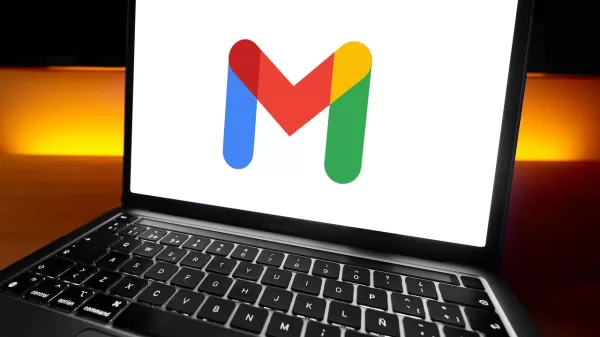
html새로운 Google 이메일 계정에 제공되는 15GB 무료 저장 공간에 압도당한 적이 있다면, 당신만 그런 것이 아닙니다. 그 공간은 Google Drive와 Google Photos와 공유되기 때문에 빠르게 소진될 수 있습니다. 하지만 중요한 데이터를 잃지 않고 새롭게 시작할 수 있다면 어떨까요?
Gmail 받은편지함이 읽지 않은 뉴스레터와 몰래 들어온 스팸으로 가득 차 있다고 상상해보세요. 흔한 문제지만, 중요한 이메일을 잃지 않고 정리할 방법이 있습니다. 올바른 전략으로 중요한 것을 유지하며 깔끔한 시작을 즐길 수 있습니다.
참고: GFCI 콘센트란 무엇인가요? 피해야 할 5가지 일반 가정용품
물론 Gmail 받은편지함을 수동으로 정리하거나 로컬 드라이브에 파일을 다운로드할 수 있지만, 솔직히 그건 지루한 작업입니다. 그리고 일부 정리를 성공하더라도, 그 기가바이트는 순식간에 다시 쌓일 수 있습니다.
Google은 Google One 계정으로 추가 저장 공간을 구매할 수 있는 방법을 제공합니다. "Basic" 플랜은 연간 24달러로 100GB를 제공합니다. 하지만 무료 솔루션을 찾고 있다면, 필수 파일을 백업하고 몇 가지 간단한 단계로 저장 용량을 초기화할 수 있습니다.
1. 파일을 적어도 임시로 백업하세요
수년간의 이메일을 유지하려는 경우, 클라우드로 옮기기 전에 컴퓨터나 외장 하드 드라이브에 백업하는 것이 현명합니다. 추가 안전망 같은 것입니다.
참고: 이 쉬운 이메일 트릭을 배운 후, 내 받은편지함의 잡동사니가 사라졌습니다
이를 위해 Google Takeout으로 이동하여 내보내고 싶은 제품으로 "Google Photos" 및/또는 "Drive"를 선택한 후 안내를 따르세요. 전송이 완료되면 하드 드라이브에서 파일을 삭제하여 공간을 확보할 수 있습니다. 참고로, 이 과정은 이메일과 기가바이트 수에 따라 시간이 걸릴 수 있습니다. 예를 들어, CNET의 Jason Chun은 약 75,000개의 이메일이 있는 테스트 Gmail 계정에서 Google Takeout을 사용했으며, 완료하는 데 약 2시간이 걸렸습니다.
2. Gmail을 새 이메일 계정으로 전송 준비
이메일 백업이 완료되었으니 이제 전송할 차례입니다. 방법은 다음과 같습니다:
원래 Gmail 계정에 로그인하고 오른쪽 상단의 톱니바퀴 아이콘을 클릭하세요. 그런 다음 "모든 설정 보기"를 클릭하세요.
전달 및 POP/IMAP 탭을 선택하세요. 그런 다음 "모든 메일에 대해 POP 활성화" 옵션을 선택하세요. (POP는 Post Office Protocol의 약자입니다).
"POP으로 메시지에 액세스할 때" 아래에서 여러 옵션이 표시됩니다. 전송 후 원래 계정에서 이메일을 자동으로 삭제하려면 "Gmail의 복사본 삭제"를 선택하세요.
"변경 사항 저장"을 선택하세요.
3. 두 번째 (아카이브) 계정을 만들고 메시지 전송
이제 메시지를 아카이브할 새 계정을 만드세요:
새로운 inbox-zero Gmail 계정을 만들려면 여기로 이동하세요. 이것이 아카이브 계정이 됩니다.
새 아카이브 계정에 로그인하고 오른쪽 상단의 톱니바퀴 아이콘을 클릭한 후 "모든 설정 보기"를 선택하세요.
상단의 계정 및 가져오기 탭을 선택하세요. 그런 다음 "다른 계정에서 메일 확인" 옆의 "메일 계정 추가"를 선택하세요.
팝업 창에서 원래 Gmail 계정의 이름을 입력한 후 "다음"을 선택하세요.
"다른 계정에서 이메일 가져오기 (POP3)"를 선택하고 다시 "다음"을 선택하세요.
원래 Gmail 계정의 비밀번호를 입력하세요.
참고: 내가 선호하는 Microsoft Office 대안이 방금 대규모 개인정보 보호 및 사용자 정의 업데이트를 받았습니다
계정을 동기화하기 위해 임시 Google 앱 비밀번호를 만들어야 할 수도 있습니다. 원래 Gmail 계정 비밀번호가 작동하지 않으면 https://myaccount.google.com/apppasswords를 방문하여 임시 16자리 패스코드를 생성하세요. "Email Transfer" 같은 이름으로 지정한 후 "생성"을 누르세요. 팝업에 새 패스코드가 표시됩니다—메모하거나 스크린샷을 찍으세요, Google은 이를 한 번만 보여줍니다!
계정을 동기화한 후, 포트를 찾아 "995"를 선택하세요.
다음으로, 세 개의 체크박스를 선택하세요:
메일 검색 시 항상 보안 연결(SSL) 사용
수신 메시지에 라벨 지정
수신 메시지 아카이브 (받은편지함 건너뛰기)
마지막으로 "계정 추가"를 선택하세요.
계정이 동기화된 후 다음은 무엇인가요?
새 Gmail 아카이브 계정을 기본 계정에 성공적으로 연결한 후, 이메일 마이그레이션 프로세스가 자동으로 시작됩니다. 전송 시간은 전송하는 이메일 수에 따라 달라집니다. 예를 들어, CNET의 테스트는 75,000개의 메시지를 새 아카이브 메일 계정으로 옮기는 데 약 이틀이 걸렸습니다.
전송이 완료되면 원래 Gmail 계정은 모든 메시지를 휴지통 폴더로 이동하며, 이를 수동으로 비워야 합니다. Chun에 따르면, 휴지통에서 75,000개의 메시지를 삭제하는 데 약 1시간이 걸렸습니다.
Gmail은 초안 및 스팸 폴더를 전송하지 않습니다. 개인적으로 스팸 폴더는 괜찮다고 생각하지만, 초안에 미완성 작업이 없는지 확인하세요. 나중에 마무리할 수 있도록 초안을 자신에게 이메일로 보낼 수 있습니다.
참고: 내가 좋아하는 Android 단축키는 생산성 치트 코드이며, 구형 폰에서도 작동합니다
마지막으로, 자동 전송 프로세스를 중지하고 원래 계정으로 새롭게 시작하려면 다음 단계를 따르세요:
새 계정에 로그인하세요. 톱니바퀴 아이콘을 클릭하고 "모든 설정 보기"를 선택하세요.
계정 및 가져오기 탭을 선택하세요. "다른 계정에서 메일 확인" 아래에서 원래 계정에 대해 "삭제"를 선택하세요.
"메일 계정 삭제 확인" 메시지가 나타나면 "확인"을 선택하세요.
이 단계를 따르면 수많은 메시지와 미디어를 수동으로 정리하는 번거로운 작업을 피할 수 있습니다. 이제 15GB 무료 저장 공간 내에서 중요한 이메일을 안전하게 유지하면서 깨끗한 새 받은편지함의 상쾌한 경험을 즐길 수 있습니다.
관련 기사
 VidAU AI: 고품질 마케팅 동영상을 빠르고 쉽게 생성하는 방법
디지털 우선 마케팅의 시대에 매력적인 동영상 콘텐츠는 비즈니스 성공을 위해 타협할 수 없는 필수 요소가 되었습니다. 하지만 기존의 동영상 제작에는 시간과 예산 면에서 무리한 투자가 필요한 경우가 많습니다. 인공지능을 사용하여 브랜드가 단 몇 분 만에 고성능 동영상 광고를 제작할 수 있는 혁신적인 플랫폼인 VidAU AI를 소개합니다. 이 획기적인 도구가 어
VidAU AI: 고품질 마케팅 동영상을 빠르고 쉽게 생성하는 방법
디지털 우선 마케팅의 시대에 매력적인 동영상 콘텐츠는 비즈니스 성공을 위해 타협할 수 없는 필수 요소가 되었습니다. 하지만 기존의 동영상 제작에는 시간과 예산 면에서 무리한 투자가 필요한 경우가 많습니다. 인공지능을 사용하여 브랜드가 단 몇 분 만에 고성능 동영상 광고를 제작할 수 있는 혁신적인 플랫폼인 VidAU AI를 소개합니다. 이 획기적인 도구가 어
 2025년 크리에이티비티에 혁신을 가져올 AI 기반 콘텐츠 제작 도구
디지털이 우선시되는 오늘날의 세상에서 매력적인 콘텐츠는 참여의 기준이 되었습니다. 인공지능은 이제 크리에이터에게 전례 없는 이점을 제공함으로써 이러한 환경을 변화시키고 있습니다. 즉, 원시적인 영감을 놀라운 효율성으로 세련된 콘텐츠로 전환할 수 있는 능력을 제공합니다. 2025년이 다가오면서 AI 기반 도구는 새로운 수준의 정교함을 갖추게 되어 크리에이티브
2025년 크리에이티비티에 혁신을 가져올 AI 기반 콘텐츠 제작 도구
디지털이 우선시되는 오늘날의 세상에서 매력적인 콘텐츠는 참여의 기준이 되었습니다. 인공지능은 이제 크리에이터에게 전례 없는 이점을 제공함으로써 이러한 환경을 변화시키고 있습니다. 즉, 원시적인 영감을 놀라운 효율성으로 세련된 콘텐츠로 전환할 수 있는 능력을 제공합니다. 2025년이 다가오면서 AI 기반 도구는 새로운 수준의 정교함을 갖추게 되어 크리에이티브
 미국 반도체 시장의 진화: 2025년의 주요 이정표와 트렌드
미국 반도체 리더십의 격동의 한 해반도체 부문은 미국의 전략적 AI 야망의 중심에 있으며, 최근 몇 달 동안 중대한 도전과 변화에 직면해 있습니다. 리더십의 변화와 무역 정책의 변화 사이에서 이러한 발전은 국가 안보와 기술 경쟁력 모두에 중대한 영향을 미칩니다.정책 전환과 수출 전쟁5월 규제 강화5월 15일, 일본 정부가 계획된 수출 규제를 시행하
의견 (8)
0/200
미국 반도체 시장의 진화: 2025년의 주요 이정표와 트렌드
미국 반도체 리더십의 격동의 한 해반도체 부문은 미국의 전략적 AI 야망의 중심에 있으며, 최근 몇 달 동안 중대한 도전과 변화에 직면해 있습니다. 리더십의 변화와 무역 정책의 변화 사이에서 이러한 발전은 국가 안보와 기술 경쟁력 모두에 중대한 영향을 미칩니다.정책 전환과 수출 전쟁5월 규제 강화5월 15일, 일본 정부가 계획된 수출 규제를 시행하
의견 (8)
0/200
![RoyWhite]() RoyWhite
RoyWhite
 2025년 8월 24일 오후 12시 1분 17초 GMT+09:00
2025년 8월 24일 오후 12시 1분 17초 GMT+09:00
This Gmail storage hack is a game-changer! I was stressing about my full inbox, but now I can keep my files and start fresh. Google should make this trick more obvious! 😎


 0
0
![PeterPerez]() PeterPerez
PeterPerez
 2025년 8월 4일 오후 3시 1분 0초 GMT+09:00
2025년 8월 4일 오후 3시 1분 0초 GMT+09:00
This Gmail storage trick is a game-changer! I was stressing about my full inbox, but now I can keep my files and start fresh. Super practical tip! 😎


 0
0
![JamesBaker]() JamesBaker
JamesBaker
 2025년 7월 28일 오전 10시 19분 5초 GMT+09:00
2025년 7월 28일 오전 10시 19분 5초 GMT+09:00
This Gmail storage hack is a game-changer! I was stressing about my full inbox, but now I can keep my files and boost productivity. Anyone else tried this yet? 😎


 0
0
![AlbertWalker]() AlbertWalker
AlbertWalker
 2025년 4월 24일 오후 10시 24분 11초 GMT+09:00
2025년 4월 24일 오후 10시 24분 11초 GMT+09:00
This hack honestly blew my mind! I've always struggled with running out of storage on my Google account. Now I can keep all my files AND my photos without feeling guilty about space. It's like having a digital assistant who organizes everything for you. Genius idea! 🧠🚀


 0
0
![AvaHill]() AvaHill
AvaHill
 2025년 4월 24일 오전 9시 31분 37초 GMT+09:00
2025년 4월 24일 오전 9시 31분 37초 GMT+09:00
¡Increíble! Ahora puedo usar mi espacio de Google sin preocuparme tanto. Pero ojalá fuera más fácil de entender cómo funciona. Aunque funciona bien, algo más claro sería genial. 😅💡


 0
0
![JerryLopez]() JerryLopez
JerryLopez
 2025년 4월 24일 오전 8시 43분 2초 GMT+09:00
2025년 4월 24일 오전 8시 43분 2초 GMT+09:00
这个方法真的很酷!再也不用担心谷歌邮箱的空间不够用了,照片和文件都能好好保存。不过操作步骤有点复杂,希望能更简单点。🔥💻


 0
0
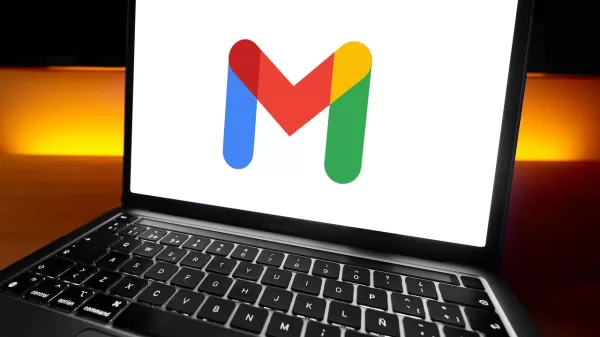
새로운 Google 이메일 계정에 제공되는 15GB 무료 저장 공간에 압도당한 적이 있다면, 당신만 그런 것이 아닙니다. 그 공간은 Google Drive와 Google Photos와 공유되기 때문에 빠르게 소진될 수 있습니다. 하지만 중요한 데이터를 잃지 않고 새롭게 시작할 수 있다면 어떨까요?
Gmail 받은편지함이 읽지 않은 뉴스레터와 몰래 들어온 스팸으로 가득 차 있다고 상상해보세요. 흔한 문제지만, 중요한 이메일을 잃지 않고 정리할 방법이 있습니다. 올바른 전략으로 중요한 것을 유지하며 깔끔한 시작을 즐길 수 있습니다.
참고: GFCI 콘센트란 무엇인가요? 피해야 할 5가지 일반 가정용품
물론 Gmail 받은편지함을 수동으로 정리하거나 로컬 드라이브에 파일을 다운로드할 수 있지만, 솔직히 그건 지루한 작업입니다. 그리고 일부 정리를 성공하더라도, 그 기가바이트는 순식간에 다시 쌓일 수 있습니다.
Google은 Google One 계정으로 추가 저장 공간을 구매할 수 있는 방법을 제공합니다. "Basic" 플랜은 연간 24달러로 100GB를 제공합니다. 하지만 무료 솔루션을 찾고 있다면, 필수 파일을 백업하고 몇 가지 간단한 단계로 저장 용량을 초기화할 수 있습니다.
1. 파일을 적어도 임시로 백업하세요
수년간의 이메일을 유지하려는 경우, 클라우드로 옮기기 전에 컴퓨터나 외장 하드 드라이브에 백업하는 것이 현명합니다. 추가 안전망 같은 것입니다.
참고: 이 쉬운 이메일 트릭을 배운 후, 내 받은편지함의 잡동사니가 사라졌습니다
이를 위해 Google Takeout으로 이동하여 내보내고 싶은 제품으로 "Google Photos" 및/또는 "Drive"를 선택한 후 안내를 따르세요. 전송이 완료되면 하드 드라이브에서 파일을 삭제하여 공간을 확보할 수 있습니다. 참고로, 이 과정은 이메일과 기가바이트 수에 따라 시간이 걸릴 수 있습니다. 예를 들어, CNET의 Jason Chun은 약 75,000개의 이메일이 있는 테스트 Gmail 계정에서 Google Takeout을 사용했으며, 완료하는 데 약 2시간이 걸렸습니다.
2. Gmail을 새 이메일 계정으로 전송 준비
이메일 백업이 완료되었으니 이제 전송할 차례입니다. 방법은 다음과 같습니다:
원래 Gmail 계정에 로그인하고 오른쪽 상단의 톱니바퀴 아이콘을 클릭하세요. 그런 다음 "모든 설정 보기"를 클릭하세요.
전달 및 POP/IMAP 탭을 선택하세요. 그런 다음 "모든 메일에 대해 POP 활성화" 옵션을 선택하세요. (POP는 Post Office Protocol의 약자입니다).
"POP으로 메시지에 액세스할 때" 아래에서 여러 옵션이 표시됩니다. 전송 후 원래 계정에서 이메일을 자동으로 삭제하려면 "Gmail의 복사본 삭제"를 선택하세요.
"변경 사항 저장"을 선택하세요.
3. 두 번째 (아카이브) 계정을 만들고 메시지 전송
이제 메시지를 아카이브할 새 계정을 만드세요:
새로운 inbox-zero Gmail 계정을 만들려면 여기로 이동하세요. 이것이 아카이브 계정이 됩니다.
새 아카이브 계정에 로그인하고 오른쪽 상단의 톱니바퀴 아이콘을 클릭한 후 "모든 설정 보기"를 선택하세요.
상단의 계정 및 가져오기 탭을 선택하세요. 그런 다음 "다른 계정에서 메일 확인" 옆의 "메일 계정 추가"를 선택하세요.
팝업 창에서 원래 Gmail 계정의 이름을 입력한 후 "다음"을 선택하세요.
"다른 계정에서 이메일 가져오기 (POP3)"를 선택하고 다시 "다음"을 선택하세요.
원래 Gmail 계정의 비밀번호를 입력하세요.
참고: 내가 선호하는 Microsoft Office 대안이 방금 대규모 개인정보 보호 및 사용자 정의 업데이트를 받았습니다
계정을 동기화하기 위해 임시 Google 앱 비밀번호를 만들어야 할 수도 있습니다. 원래 Gmail 계정 비밀번호가 작동하지 않으면 https://myaccount.google.com/apppasswords를 방문하여 임시 16자리 패스코드를 생성하세요. "Email Transfer" 같은 이름으로 지정한 후 "생성"을 누르세요. 팝업에 새 패스코드가 표시됩니다—메모하거나 스크린샷을 찍으세요, Google은 이를 한 번만 보여줍니다!
계정을 동기화한 후, 포트를 찾아 "995"를 선택하세요.
다음으로, 세 개의 체크박스를 선택하세요:
메일 검색 시 항상 보안 연결(SSL) 사용
수신 메시지에 라벨 지정
수신 메시지 아카이브 (받은편지함 건너뛰기)
마지막으로 "계정 추가"를 선택하세요.
계정이 동기화된 후 다음은 무엇인가요?
새 Gmail 아카이브 계정을 기본 계정에 성공적으로 연결한 후, 이메일 마이그레이션 프로세스가 자동으로 시작됩니다. 전송 시간은 전송하는 이메일 수에 따라 달라집니다. 예를 들어, CNET의 테스트는 75,000개의 메시지를 새 아카이브 메일 계정으로 옮기는 데 약 이틀이 걸렸습니다.
전송이 완료되면 원래 Gmail 계정은 모든 메시지를 휴지통 폴더로 이동하며, 이를 수동으로 비워야 합니다. Chun에 따르면, 휴지통에서 75,000개의 메시지를 삭제하는 데 약 1시간이 걸렸습니다.
Gmail은 초안 및 스팸 폴더를 전송하지 않습니다. 개인적으로 스팸 폴더는 괜찮다고 생각하지만, 초안에 미완성 작업이 없는지 확인하세요. 나중에 마무리할 수 있도록 초안을 자신에게 이메일로 보낼 수 있습니다.
참고: 내가 좋아하는 Android 단축키는 생산성 치트 코드이며, 구형 폰에서도 작동합니다
마지막으로, 자동 전송 프로세스를 중지하고 원래 계정으로 새롭게 시작하려면 다음 단계를 따르세요:
새 계정에 로그인하세요. 톱니바퀴 아이콘을 클릭하고 "모든 설정 보기"를 선택하세요.
계정 및 가져오기 탭을 선택하세요. "다른 계정에서 메일 확인" 아래에서 원래 계정에 대해 "삭제"를 선택하세요.
"메일 계정 삭제 확인" 메시지가 나타나면 "확인"을 선택하세요.
이 단계를 따르면 수많은 메시지와 미디어를 수동으로 정리하는 번거로운 작업을 피할 수 있습니다. 이제 15GB 무료 저장 공간 내에서 중요한 이메일을 안전하게 유지하면서 깨끗한 새 받은편지함의 상쾌한 경험을 즐길 수 있습니다.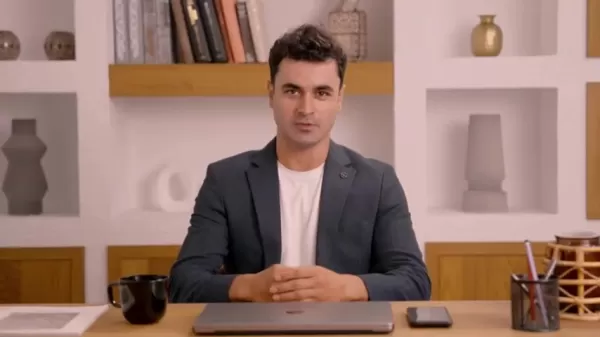 VidAU AI: 고품질 마케팅 동영상을 빠르고 쉽게 생성하는 방법
디지털 우선 마케팅의 시대에 매력적인 동영상 콘텐츠는 비즈니스 성공을 위해 타협할 수 없는 필수 요소가 되었습니다. 하지만 기존의 동영상 제작에는 시간과 예산 면에서 무리한 투자가 필요한 경우가 많습니다. 인공지능을 사용하여 브랜드가 단 몇 분 만에 고성능 동영상 광고를 제작할 수 있는 혁신적인 플랫폼인 VidAU AI를 소개합니다. 이 획기적인 도구가 어
VidAU AI: 고품질 마케팅 동영상을 빠르고 쉽게 생성하는 방법
디지털 우선 마케팅의 시대에 매력적인 동영상 콘텐츠는 비즈니스 성공을 위해 타협할 수 없는 필수 요소가 되었습니다. 하지만 기존의 동영상 제작에는 시간과 예산 면에서 무리한 투자가 필요한 경우가 많습니다. 인공지능을 사용하여 브랜드가 단 몇 분 만에 고성능 동영상 광고를 제작할 수 있는 혁신적인 플랫폼인 VidAU AI를 소개합니다. 이 획기적인 도구가 어
 2025년 크리에이티비티에 혁신을 가져올 AI 기반 콘텐츠 제작 도구
디지털이 우선시되는 오늘날의 세상에서 매력적인 콘텐츠는 참여의 기준이 되었습니다. 인공지능은 이제 크리에이터에게 전례 없는 이점을 제공함으로써 이러한 환경을 변화시키고 있습니다. 즉, 원시적인 영감을 놀라운 효율성으로 세련된 콘텐츠로 전환할 수 있는 능력을 제공합니다. 2025년이 다가오면서 AI 기반 도구는 새로운 수준의 정교함을 갖추게 되어 크리에이티브
2025년 크리에이티비티에 혁신을 가져올 AI 기반 콘텐츠 제작 도구
디지털이 우선시되는 오늘날의 세상에서 매력적인 콘텐츠는 참여의 기준이 되었습니다. 인공지능은 이제 크리에이터에게 전례 없는 이점을 제공함으로써 이러한 환경을 변화시키고 있습니다. 즉, 원시적인 영감을 놀라운 효율성으로 세련된 콘텐츠로 전환할 수 있는 능력을 제공합니다. 2025년이 다가오면서 AI 기반 도구는 새로운 수준의 정교함을 갖추게 되어 크리에이티브
 미국 반도체 시장의 진화: 2025년의 주요 이정표와 트렌드
미국 반도체 리더십의 격동의 한 해반도체 부문은 미국의 전략적 AI 야망의 중심에 있으며, 최근 몇 달 동안 중대한 도전과 변화에 직면해 있습니다. 리더십의 변화와 무역 정책의 변화 사이에서 이러한 발전은 국가 안보와 기술 경쟁력 모두에 중대한 영향을 미칩니다.정책 전환과 수출 전쟁5월 규제 강화5월 15일, 일본 정부가 계획된 수출 규제를 시행하
미국 반도체 시장의 진화: 2025년의 주요 이정표와 트렌드
미국 반도체 리더십의 격동의 한 해반도체 부문은 미국의 전략적 AI 야망의 중심에 있으며, 최근 몇 달 동안 중대한 도전과 변화에 직면해 있습니다. 리더십의 변화와 무역 정책의 변화 사이에서 이러한 발전은 국가 안보와 기술 경쟁력 모두에 중대한 영향을 미칩니다.정책 전환과 수출 전쟁5월 규제 강화5월 15일, 일본 정부가 계획된 수출 규제를 시행하
 2025년 8월 24일 오후 12시 1분 17초 GMT+09:00
2025년 8월 24일 오후 12시 1분 17초 GMT+09:00
This Gmail storage hack is a game-changer! I was stressing about my full inbox, but now I can keep my files and start fresh. Google should make this trick more obvious! 😎


 0
0
 2025년 8월 4일 오후 3시 1분 0초 GMT+09:00
2025년 8월 4일 오후 3시 1분 0초 GMT+09:00
This Gmail storage trick is a game-changer! I was stressing about my full inbox, but now I can keep my files and start fresh. Super practical tip! 😎


 0
0
 2025년 7월 28일 오전 10시 19분 5초 GMT+09:00
2025년 7월 28일 오전 10시 19분 5초 GMT+09:00
This Gmail storage hack is a game-changer! I was stressing about my full inbox, but now I can keep my files and boost productivity. Anyone else tried this yet? 😎


 0
0
 2025년 4월 24일 오후 10시 24분 11초 GMT+09:00
2025년 4월 24일 오후 10시 24분 11초 GMT+09:00
This hack honestly blew my mind! I've always struggled with running out of storage on my Google account. Now I can keep all my files AND my photos without feeling guilty about space. It's like having a digital assistant who organizes everything for you. Genius idea! 🧠🚀


 0
0
 2025년 4월 24일 오전 9시 31분 37초 GMT+09:00
2025년 4월 24일 오전 9시 31분 37초 GMT+09:00
¡Increíble! Ahora puedo usar mi espacio de Google sin preocuparme tanto. Pero ojalá fuera más fácil de entender cómo funciona. Aunque funciona bien, algo más claro sería genial. 😅💡


 0
0
 2025년 4월 24일 오전 8시 43분 2초 GMT+09:00
2025년 4월 24일 오전 8시 43분 2초 GMT+09:00
这个方法真的很酷!再也不用担心谷歌邮箱的空间不够用了,照片和文件都能好好保存。不过操作步骤有点复杂,希望能更简单点。🔥💻


 0
0





























